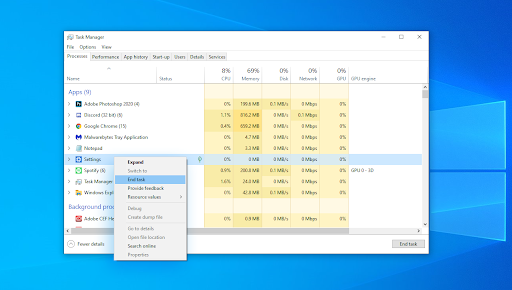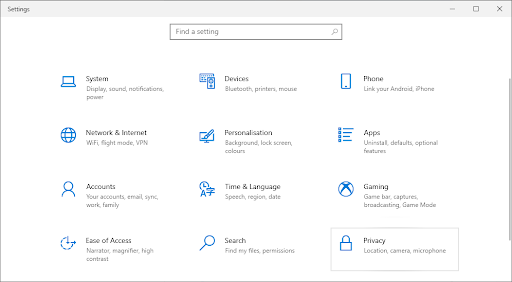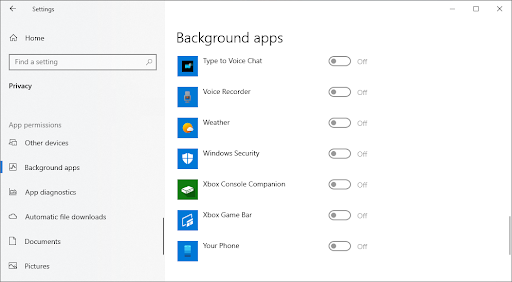Parfois, trouver un processus inconnu dans votre liste de processus Windows 10 est un énorme drapeau rouge. Les utilisateurs ont rencontré quelque chose appelé YourPhone.exe, qui peut être présent sur votre ordinateur en ce moment. S'agit-il d'une menace que vous devez immédiatement supprimer, ou rien de plus qu'un processus inoffensif? Apprenez-en plus en lisant cet article.

Quel est le processus YourPhone.exe?
Pour faire simple, yourphone.exe (souvent stylisé comme YourPhone.exe) est le produit d'une application appelée Your Phone. Il s'agit d'une application Windows 10 par défaut utilisée pour synchroniser et connecter votre téléphone mobile à votre appareil. Il relie votre téléphone à votre PC pour ouvrir la porte à de nombreuses fonctionnalités et expériences multi-appareils.
Par exemple, les utilisateurs qui utilisent actuellement l'application Votre téléphone peuvent synchroniser des photos, des vidéos et des messages entre un ordinateur Windows 10 et un smartphone. Cela élimine complètement le besoin de services de partage de fichiers tiers et d'autres solutions de contournement complexes pour transférer des fichiers entre vos appareils électroniques.
Le processus yourphone.exe continue de s'exécuter en arrière-plan pour garantir que vos fichiers sont toujours synchronisés et à jour. C'est pourquoi vous verrez le processus apparaître dans votre gestionnaire de tâches, et vous ne devriez pas l'arrêter si vous utilisez l'application Votre téléphone.
YourPhone.exe est-il sécuritaire?
Oui . Le processus yourphone.exe provient d'une véritable application Windows 10 appelée Your Phone. Il ne peut pas endommager votre ordinateur ou votre appareil de téléphonie mobile et ne contient aucun code malveillant.
Cependant, si vous le souhaitez, vous pouvez facilement désactiver l'application et mettre fin au processus en conséquence. Cela peut être utile si vous n’utilisez pas l’application Votre téléphone et que vous souhaitez accélérer votre appareil en réduisant le nombre d’applications en arrière-plan exécutées simultanément.
comment installer des polices sur mac word
Comment arrêter le processus YourPhone.exe
Vous pouvez arrêter manuellement l'exécution du processus yourphone.exe sur votre ordinateur. Pour ce faire, nous utiliserons le Gestionnaire des tâches de Windows 10 - suivez simplement les étapes ci-dessous.

- Ouvrez le Gestionnaire des tâches de l'une des manières suivantes:
- Cliquez avec le bouton droit sur n'importe quel espace vide de votre barre des tâches. Cela ouvrira un menu contextuel. Ici, cliquez sur Gestionnaire des tâches .
- Vous pouvez également appuyer sur le Ctrl , Tout, et Esc touches simultanément sur votre clavier.
- Si votre gestionnaire de tâches s'est lancé dans la vue compacte, cliquez sur le bouton Plus de détails option visible en bas à gauche de la fenêtre. Cela élargira la fenêtre et vous montrera les robinets nécessaires pour accéder aux applications de démarrage.
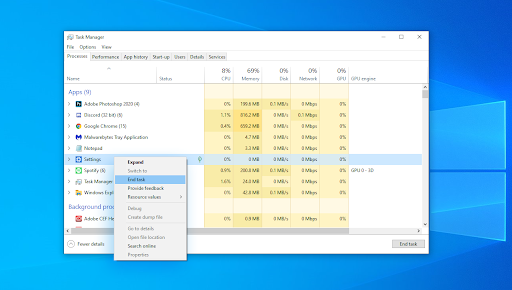
- Restez sur la valeur par défaut Processus languette. Ici, vous pouvez localiser le processus yourphone.exe en recherchant le Ton téléphone app, également affichée sous la forme Ton téléphone .
- Cliquez avec le bouton droit de la souris sur Ton téléphone et sélectionnez le Tâche finale option dans le menu contextuel.
Une fois ces étapes terminées, Windows 10 mettra fin au processus yourphone.exe jusqu'au prochain redémarrage de votre appareil ou à l'ouverture manuelle de l'application Votre téléphone.
Comment désactiver l'application Votre téléphone
Contrairement aux applications tierces que vous installez sur votre ordinateur Windows 10, l'application Votre téléphone peut être désactivée assez facilement. Suivez simplement les étapes ci-dessous.

- Ouvrez le Paramètres application utilisant le les fenêtres + je raccourci clavier ou l'icône d'engrenage de votre Démarrer menu.
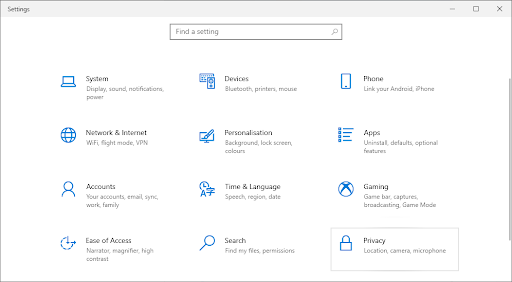
- Clique sur le Intimité , puis faites défiler vers le bas dans le volet de gauche et basculez vers le Applications d'arrière-plan menu.
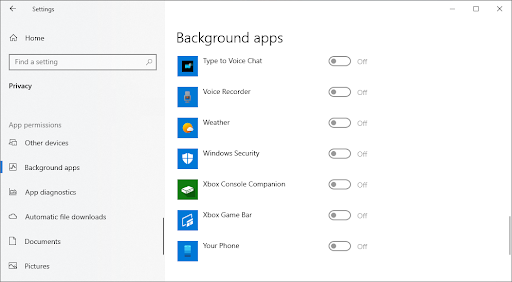
- Faites défiler vers le bas et trouvez le Ton téléphone application. Assurez-vous de basculer l'interrupteur à côté pour qu'il dise Désactivé .
Voilà, vous avez réussi à désactiver l’application Votre téléphone! Gardez à l'esprit qu'un redémarrage peut être nécessaire pour que le processus s'arrête.
Dernières pensées
Si vous avez besoin d’aide supplémentaire, n’ayez pas peur de contacter notre équipe du service client, disponible 24h / 24 et 7j / 7 pour vous aider. Revenez nous voir pour des articles plus informatifs, tous liés à la productivité et à la technologie moderne!
Windows 10 réinitialise ce PC a échoué
Souhaitez-vous recevoir des promotions, des offres et des remises pour obtenir nos produits au meilleur prix? N'oubliez pas de vous abonner à notre newsletter en saisissant votre adresse e-mail ci-dessous! Recevez les dernières nouvelles technologiques dans votre boîte de réception et soyez le premier à lire nos conseils pour devenir plus productif.
Tu pourrais aussi aimer
> Qu'est-ce que Msmpeng.exe et devez-vous le supprimer [Nouveau guide]?
> Correction d'une erreur d'exception de magasin inattendue dans Windows 10 [mis à jour]
> Comment réparer l'erreur d'échec de la mise à jour de Discord [Mis à jour]